时间:2025-03-04 14:06:33 作者:lihong 来源:系统之家 1. 扫描二维码随时看资讯 2. 请使用手机浏览器访问: https://m.xitongzhijia.net/xtjc/20230916/294439.html 手机查看 评论 反馈
对于众多使用Windows7系统的用户来说,尽管截图功能十分重要,但可能并不清楚有哪些便捷的方法可以实现快速截图。接下来,小编将详细且全面地介绍在Windows7系统中实现快速截图的多种方法和具体操作步骤,一起来看看吧。
Win7快速截图快捷键介绍
1. 微信截图快捷键Alt+A
在Win7电脑登录微信,按下【Alt+A】来截图。
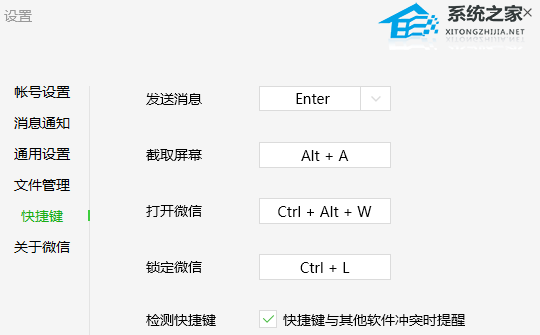
2. 按Alt+Prtsc键截图
这个快捷键只截取当前活动窗口的内容,例如打开那种软件,使用Alt+Prtsc组合键截图,截屏界面就是软件显示界面,不是全屏范围的,更为精准一些,通过这种方式的截图也可以直接粘贴使用。
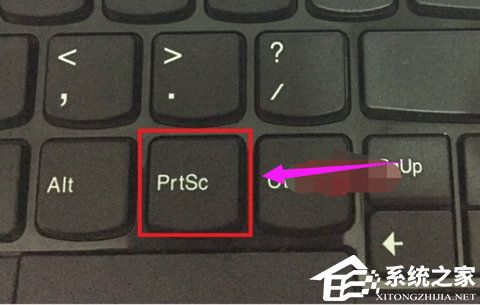
3. 按Prtsc键截图
按下Prtsc键截取整个屏幕的内容,直接打开画图工具,直接粘贴使用,也可以粘贴在聊天窗口或者Word文档中,再选择保存即可。

4. QQ截图快捷键Ctrl+Alt+A
在Win7电脑登录QQ,然后同时按下【Ctrl+Alt+A】,可以任意截图你需要的界面,可以把截图的页面直接下载,或者发送到QQ窗口。
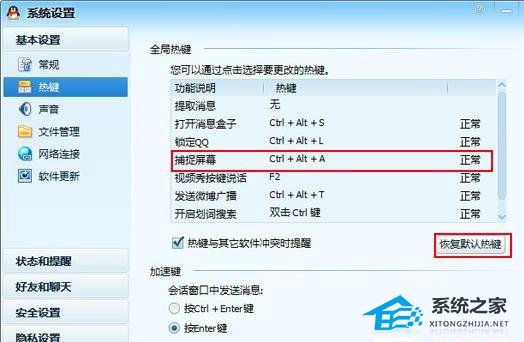
5. 按Ctrl+Prtsc键截图
这样截屏获得的内容也是整个电脑屏幕,该方法出去快捷方式与原来不同以为使用方法相差不大。
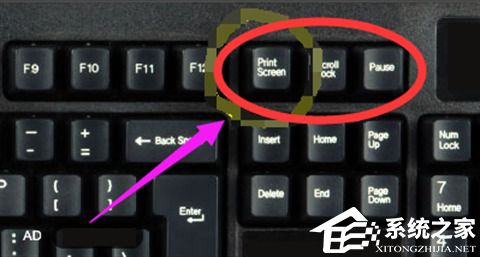
6. 通过浏览器截图
目前许多浏览器都自带了截图,我们也可以直接在浏览器工具中找到,部分浏览器可以同时按住Ctrl+Shift+X快捷键进行截图操作。
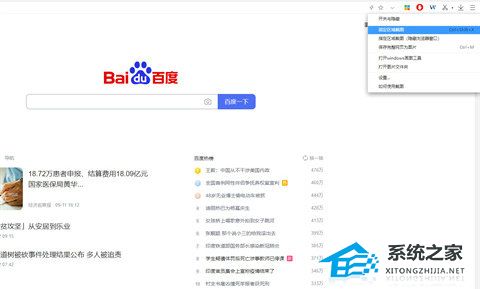
7. 通过截图工具
打开任务栏之中的开始菜单,接着在【所有程序】里面找到【附件】,其中就有【截图工具】,点击选择它即可使用。
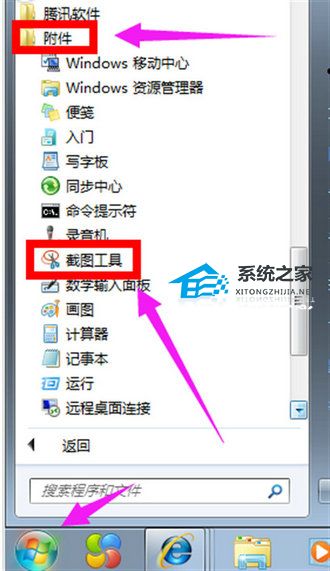
以上就是系统之家小编为你带来的关于“Windows7怎么快速截图?Win7快速截图快捷键介绍”的全部内容了,希望可以解决你的问题,感谢您的阅读,更多精彩内容请关注系统之家官网。
发表评论
共0条
评论就这些咯,让大家也知道你的独特见解
立即评论以上留言仅代表用户个人观点,不代表系统之家立场